A veces, los usuarios pueden experimentar varios problemas mientras juegan Los Sims 4 o el juego puede dejar de funcionar por completo. Y a pesar de probar todos los métodos de solución de problemas que se encuentran en Internet, el problema no desaparecerá.
En tales situaciones, la lista de opciones puede acortarse repentinamente. Y los usuarios se quedan con muy pocas soluciones.
En esta guía, le mostraremos cómo reiniciar Los Sims 4 sin reinstalar el juego.
Pasos para restablecer Los Sims 4 a la configuración predeterminada sin reinstalarlo
Paso 1 – Cierra el juego
Paso 2 – Crea una copia de seguridad de la carpeta Los Sims 4. Debería encontrar la carpeta en esta ubicación: Documentos Electronic Arts Los Sims 4
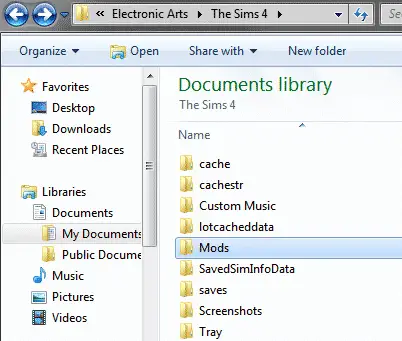
Paso 3 – Regrese a la carpeta original Documents Electronic Arts TheSims4
Paso 4 – Cambie el nombre de la carpeta a The Sims 4_Backup e inicie el juego. Después de esta acción, se creará una nueva carpeta en la misma ubicación.
Paso 5 – Juega el juego durante unos minutos para ver si tienes problemas técnicos o errores en el nuevo juego guardado.
Si este es el caso, simplemente puede eliminar la nueva carpeta que se creó automáticamente. Una vez que haya desaparecido esa carpeta, puede cambiar el nombre de la carpeta The Sims 4_Backup a The Sims 4.
Si todos los problemas y errores que experimentó anteriormente ya no se manifiestan, puede transferir todos los datos de su juego a la nueva carpeta.
Lo primero es lo primero, copie sus últimas partidas guardadas en la carpeta. Tenga en cuenta que sus modificaciones y contenido personalizado aún no estarán disponibles.
A veces, puede encontrar todo tipo de errores en esta etapa. Esto se debe a que el juego guardado está dañado. Cuando esto suceda, restaure una copia de seguridad anterior si está disponible.
Si no hay errores, asegúrese de copiar los archivos y carpetas que se enumeran a continuación. No olvide probar el juego después de copiar cada carpeta para detectar posibles problemas e identificar rápidamente al culpable.
Copie las siguientes carpetas:
- Opciones (.ini): Esta es la carpeta donde se guardan todas las configuraciones del juego. Si tiene algún problema después de copiar esta carpeta, intente restablecer todas las opciones manualmente.
- Bandeja: Esta es la carpeta que contiene a tus Sims, casas y habitaciones. Es mejor copiar cada archivo por separado, probar el juego e ir al archivo siguiente solo si no detectó ningún problema con el archivo anterior.
- Capturas de pantalla: Esta es la carpeta que contiene todas sus capturas de pantalla.
- Música personalizada: Copie esta carpeta si desea utilizar su música personalizada.
- Mods: Copie esta carpeta para restaurar su contenido personalizado o modificaciones.
Y así es como puedes reiniciar Los Sims 4 sin tener que reinstalarlo necesariamente.
¡Feliz juego!
Artículos Interesantes
Contenidos







